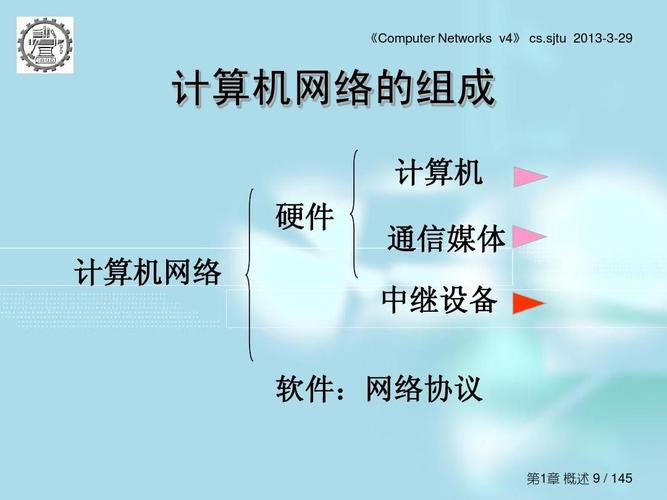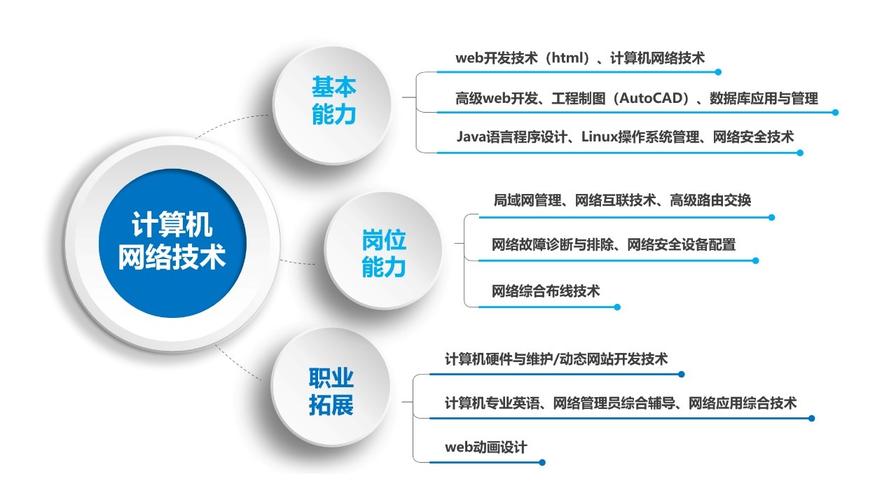要在数据透视表中汇总每月平均值,可以按照以下步骤进行操作(以Excel为例):
1. 将需要进行汇总和计算平均值的数据导入Excel,并确保数据按照日期排列。
2. 选中数据并点击"插入"选项卡上的"数据透视表"按钮。在弹出的对话框中,选择"选取范围",确保选中的范围包含所有需要计算平均值的数据。
3. 在"创建数据透视表"对话框中,选择"新工作表"作为数据透视表的位置,并点击"确定"。
4. 在数据透视表字段列表中,将日期字段拖拽到"行"区域,将需要计算平均值的字段拖拽到"值"区域。
5. 在"值"区域中,点击需要计算平均值的字段,然后选择"值字段设置"。在弹出的对话框中,选择"平均值"作为计算方式,并点击"确定"。
6. 在数据透视表上方的"表格工具"选项卡中,点击"字段列表"。在弹出的字段列表中,找到日期字段,然后点击右侧的下拉箭头。
7. 在日期字段的下拉菜单中,选择"按月汇总"。Excel会将数据按照月份进行汇总,并在数据透视表中显示每月的平均值。
8. 可以根据需要对数据透视表进行进一步的格式调整和样式设置,以便更好地展示每月平均值的结果。
请注意,具体的操作步骤可能因Excel版本和使用情况而有所不同,上述步骤仅为一般指导。在具体操作过程中,可以参考Excel的帮助文档或搜索更详细的教程来获得更准确和具体的信息。